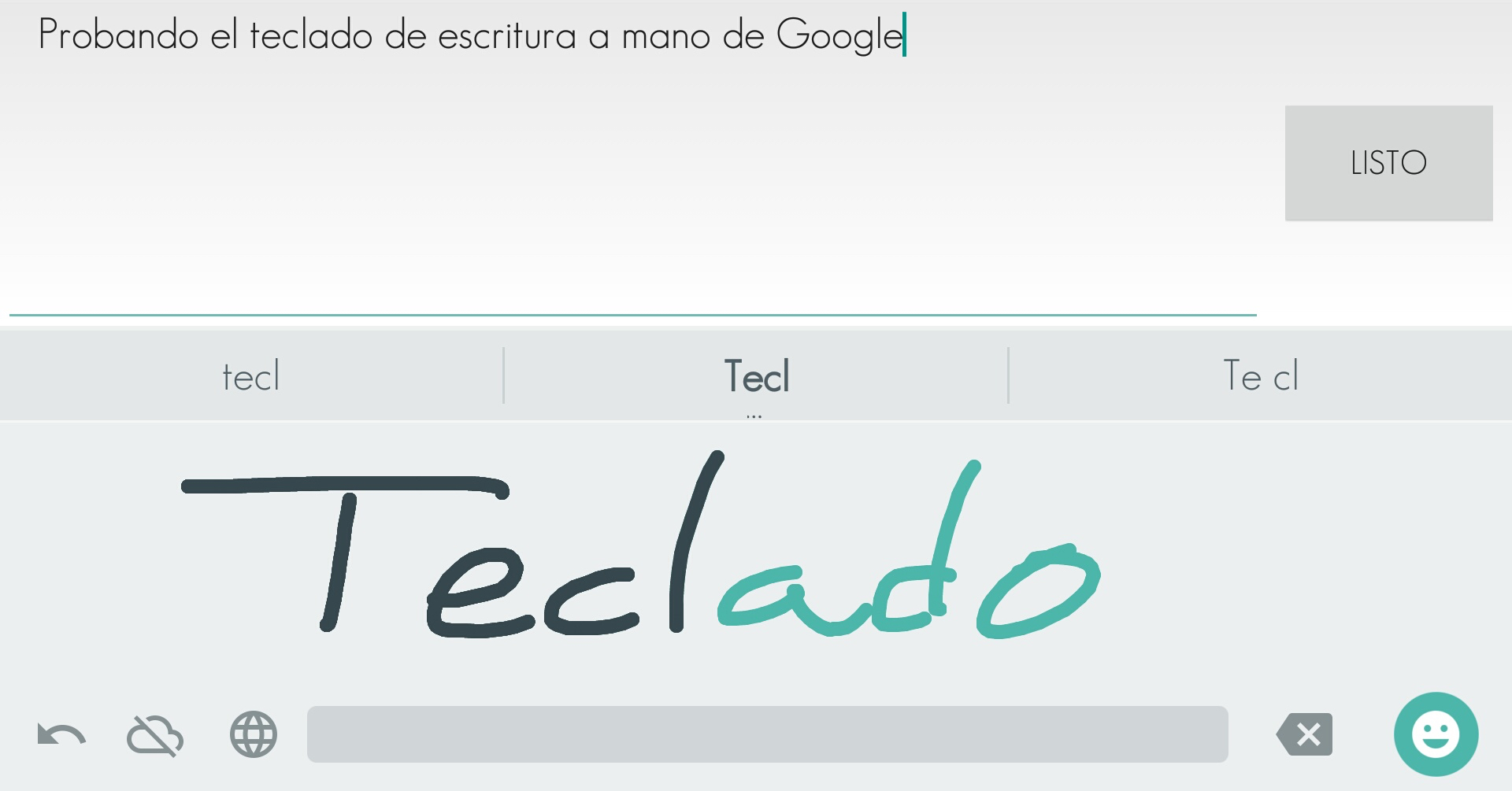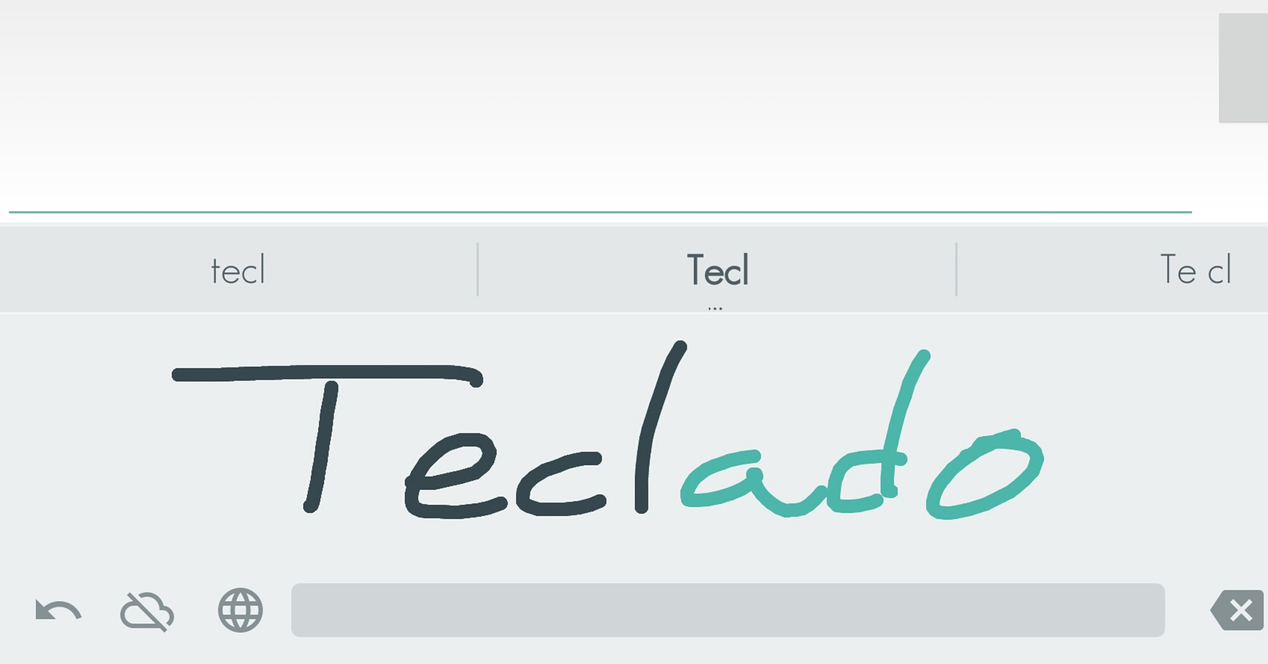
જો કે આપણામાંના ઘણા એવા છે જેઓ ભૌતિક કીબોર્ડ અથવા ઓન-સ્ક્રીન ટચ કીબોર્ડ વડે ટાઈપ કરવા ટેવાયેલા છે, તેમ છતાં હજુ પણ એવા વપરાશકર્તાઓ છે કે જેઓ હાથ વડે લખવાનું પસંદ કરે છે, અને તેમના માટે Android અમને આપે છે તે વિકલ્પનો ઉપયોગ કરવો શ્રેષ્ઠ હોઈ શકે છે. આ, Google હસ્તાક્ષરના કીબોર્ડનો આભાર.
Google હસ્તાક્ષર
તે એક અધિકૃત કીબોર્ડ છે જે ગૂગલે લૉન્ચ કર્યું છે, અને કદાચ આપણામાંથી બહુ ઓછા લોકોએ તેનો ઉપયોગ કર્યો હશે, કારણ કે તે એવા વપરાશકર્તાઓ માટે શ્રેષ્ઠ લાભો રજૂ કરતું નથી કે જેઓ ઝડપ સાથે ઑન-સ્ક્રીન ટચ કીબોર્ડનો ઉપયોગ કરે છે. જો કે, તે અમુક કિસ્સાઓમાં ઉપયોગી થઈ શકે છે. ઉદાહરણ તરીકે, અમે એવા વપરાશકર્તાને જાણી શકીએ છીએ જેને સામાન્ય કીબોર્ડ પસંદ નથી, અને હાથથી લખવાનું પસંદ કરે છે. જો અમારી પાસે સેમસંગ એસ-પેન જેવી ઉચ્ચ-સ્તરની સ્ટાઈલસ અથવા સ્ટાઈલસ હોય અથવા અમે ખરીદેલ હોય અને હાથ વડે લખવા માટે તેનો ઉપયોગ કરવા માંગતા હોય તો તે પણ સરસ હોઈ શકે છે.
કીબોર્ડ ખૂબ સારું છે. તે અક્ષરોના સ્ટ્રોકને સંપૂર્ણ રીતે ઓળખે છે, અને તેની પાસે એક શબ્દકોશ પણ છે, ભૂલો કરવાથી પણ તે જાણી શકાય છે કે આપણે શું લખવા માંગીએ છીએ. અમારી પાસે કીબોર્ડ વિશે સૂચનો પણ છે, જેથી કીબોર્ડ જે શબ્દ માનતો હોય કે અમે લખવા માગીએ છીએ તે સાચો ન હતો, તો અમે અન્ય સૂચનોમાંથી પસંદ કરી શકીએ છીએ.
તેને કેવી રીતે સક્રિય કરવું
જો કે એવા સ્માર્ટફોન છે કે જેમાં આ કીબોર્ડ પહેલેથી જ ઇન્સ્ટોલ કરેલું છે, જો તે તમારા કેસમાં ન હોય તો તમારે તેને મેળવવા માટે ફક્ત Google Play પર જવું પડશે. એકવાર એપ્લિકેશન ઇન્સ્ટોલ થઈ જાય, તેને ચલાવો અને તેને સક્રિય કરવા માટે તે તમને કહે છે તે ત્રણ પગલાંને અનુસરો. જો એકવાર તમારી પાસે તે સક્રિય થઈ જાય, તો તમે પરંપરાગત કીબોર્ડ પર સ્વિચ કરવા માંગો છો, તમારે ફક્ત સ્પેસ કી દબાવી રાખવાની રહેશે, અને તે તમને તમે ઇન્સ્ટોલ કરેલ અન્ય કોઈપણ કીબોર્ડ પસંદ કરવા દેશે. ગૂગલ હેન્ડરાઈટીંગ કીબોર્ડ ટેબ્લેટ માટે યોગ્ય છે, જો કે સત્ય એ છે કે સ્માર્ટફોન પર તેનું ઓપરેશન પણ સારું છે.
Google Play - Google હસ્તલેખન